وۆردپرێس سیستەمێکی سەرچاوەکراوەی بەڕێوەبردنی ماڵپەڕە بە PHP داڕێژراوە و پشت بە بنکەدراوەی MySQL دەبەستێت. وۆردپرێس دەوڵەمەندە بە تایبەتمەندی جۆراوجۆر و ئاسانە لە بەکارهێنان. سەدان و هەزاران پێوەکراو و ڕووکاری خۆڕای لەسەر تۆڕی ئینتەرنێت هەیە، هەر بۆیە زۆربەکاربراوترین سیستەمی بەڕێوەبردنی بڵاگ و ماڵپەڕە. لە سەرەتاوە لەلایەن Matt Mullenweg لە ساڵی ٢٠٠٣ دروست کرا و ئێستاش لەسەر ٢٠٢ ماڵپەڕ دامەزراوە لە سەرانسەری جیهاندا. لە ساڵی ٢٠٠٧ خەڵاتی Packtی CMSـی سەرچاوەکراوەی وەرگرتووە. لە ساڵی ٢٠٠٩ش خەڵاتی باشترین CMSی سەرچاوەکراوەی وەرگرتووە.
تایبەتمەندیەکانی
ئەم پرۆگرامۆکەیە سیستەمێک یپیشاندانی هەیە، واتە دەتوانیت بی دەستکاری کردنی HTML و PHP دەستکاریان بکەیت و ڕێکیان بخەی ، وە هەروەها ئەو ڕووکارانەی دایا نئەمەزرێنیت و گؤرانکاریان تێدا ئەکەی ، وە HTML و PHP دەتوانرێت بۆ کاری زیاتر دەستکریان بکەی بە ویستی خۆت ، وە هەروەها تەواوکاری لە نێوان دوو بەستەردا هەیە ئەوانیش ؛ بەستەری گەڕان و بەستەری سێهەمی پاککەرەوە، وە هەروەها ڕێگە دەدات بە چوونە ناوەکان وە هەروەها هاوپۆلی جۆراو جۆر بۆ وتار ، تووانای زۆری نووسەر ، وە یارمەتی دەدات بۆ دانانی tag بۆ کارەکان و پێداویستیەکان وە هەروەها filterــی خۆکار کە خۆی کارەکان ڕێک و پێک دەکاتەوە ( بۆ نموونە دووبارەکردنەوە دەگۆڕێت بۆ هێمایەکی زیرەک بۆ دووبارە کردنەوە لە بابەتەکان ) ، وە هەروەها پشتگیری pingback و trackback دەکات و پیشاندانی بەستەری ماڵپەڕانی تر ئەوانەی خۆیان بەستەریان کردووە بۆ بابەتێک یان ووتارێک ، لە کۆتایدا WordPressزیادکاریەکی تری هەیە کە بریتیە لە پێوەکراوەکان کە ڕێگە بە بەکارهێنەرەکان دەدات کە چالاکیەکانیان زۆر زیاتر بکەن لەوەی کە یەکەمجار خۆی بە سادەیی کاری پێدەکەی .
خەڵاتەکانی وۆردپرێس
- ٢٠٠٧ خەڵاتی گورزەی CMS لە سەرچاوەکراوەدا
- ٢٠٠٩ خەڵاتی باشترین CMS لە سەرچاوەکراوەدا
پەرەپێدانی
پەرەپێدانی پێشڕەوی دەکرا لە لایەنRyan bore & Matt mullenweg و . mike & mullenweg ــی بچووک بریتی بوون لە دروستکەرانی پرۆژەکە .
یارمەتیدەرانی پەرەپێدەران بریتی بوون لە :
* Dougal Campbell * Mark Jaquith * Donncha Ó Caoimh * Andy Skelton * Michel Valdrighi * Peter Westwood
کارکردنی لەگەڵ iPhone و iPod touch
لە تەموزی ساڵی ٢٠٠٨ لەگەڵ دەستپێکردنی App Store لە لایەن کۆمپانیای Appleــەوە . WordPress app بڵاو کرایەوە کە کار لەگەڵ iPhoneو iPod Touchدەکات , کە هەندێک لە تایبەتمەندیەکانی لە تایبەتمەندیەکانی پانێڵێ بەڕێوەبەرێتی WordPress دەچوو ، وە ئەم جۆرە لەگەڵ WordPress.com و هەندێ بڵاگی WordPress.com کار دەکات.
ماڵپەڕی فەرمی بە زمانی کوردی
دووای هەوڵی برادەران ماڵپەڕی فەرمی لە مانگی تشرینی یەکەمی ٢٠٠٨ کەوتە کار ، کە لەگەڵ هەموو وەشانەکانیدا نوێ دەکرێتەوە .
چەپ و ڕاستکردنی ڕووکار لە wordpress دا چۆنە؟
زۆرن ڕۆژانە تامەزرۆی بەکوردیکردنی ڕووخسار یان گونجاندنین بۆ کوردی (ڕاست بۆ چەپ)، بەڵام هەمووی شێوەیکی خراپ بەکاردەبەن ئەویش وەرگەڕان و سەرلێشێواندنە زیاتر. بۆ بەکوردی ڕووکار ئەمانە پێویستن:
- بەهیچ شێوەیەک دەستکاری style.css یان هەرپەڕگەیەکی بنەڕەتی ڕووکارەکە مەکە!
- پەڕگەیەک دروست بکە بەناوی rtl.css و هەرچیت هەیە لەوێدا بینوسە.
واتا تۆ کاتێک لەڕووکاری بنەڕەت پێناسەیەکی تەواو کراوە بۆ هەموو کون و کەلەبەر و گرافیک و ڕەنگ و قەبارە…هتد. ئەوانە هیچ پێویستی بەوەرگێڕان و دەستکاریکردن نییە.لەبەر ئەوەی پەڕگەی کوردی بەکاردەبەیت و ئەویش لە Global Variable ناسراوە کەهەموو کات HTML Bidi بۆ ڕاست بۆ چەپ وەربگرێت و هەرچی هەیە لەگەڵیدا بیگونجێنێت!
ئەمەش وادەکات پەڕگە کوردیەکە بەکاربەرین واتا پەڕگەی زمانی کوردی و گورزەی کوردیەکە نەک گورزەی تر (دیارە ئەگەر ئارەزووی قنج و قیتی دەکەیت) ئەگەر نا؟! ئەوە هەمان ڕێنمایی بخوێنەوە لە وۆردپرێسی کوردی بۆ دامەزراندنی وۆردپرێس و دانانی پەڕگەی زمانی کوردی .
نمونە:
ڕووکارێک ئارەزوو دەکەین و تەنها ڕاست بۆ چەپی دەقەکانمان ئەوێت. ئەمەش بڕگەی style.css کەیە بۆ فۆنت و قەبارە:
html, body {
background: #030303 url(images/bg5.gif) no-repeat top center;
background-attachment: fixed;
color: #DDD;
font-family: sans-serif, Arial, Verdana;
font-size: 12px;
margin: 0 0 9px 0; padding: 0;
}
ئەوەی دەمانەوێت زۆر ئاسانە، ئەویش تەنها گۆڕینی گرووپ یان خێزانی فۆنتەکانە لەگەڵ قەبارەی گونجاو(کاتێک یونی کورد وێب بەکاربەرین) ئەگەرنا وێڵی کە! بۆیە دەچین لە rtl.css ئەوە پێناسە دەکەین کەگەرەکمانە وەکو ئێرە:
html, body {
font-family: 'Unikurd Web', Tahoma, 'DejaVu Sans', Arial;
font-size: 10pt;
}
لێرە چونکە یونی کورد وێب Unikurd Web مان هەڵبژاردە، قەبارەی فۆنتیشمان گونجاندە بە 10pt ئەگەر نا بەفۆنتی Tahoma بێت قەبارەی پەڕەی یەکەم هیچ کێشەیەکی تێدا نییە!
- چیمان کرد؟
لەوێدا بە وۆردپرێسمان ووت: مادام پەڕگەی زمانەکە کوردیە و ئاڕاستەی ڕاست بۆ چەپی RTL هەیە بۆ ڕووخسارەکە وەکو دانراوە. تکایە دەستکاری هیچ مەکە لەڕووخسارە بنەڕەتەکە style.css تەنها خێزانی فۆنت و قەبارەی فۆنتمان بۆ بگۆڕە بۆ یونی کورد و قەبارەکەشی گونجاو بکە.
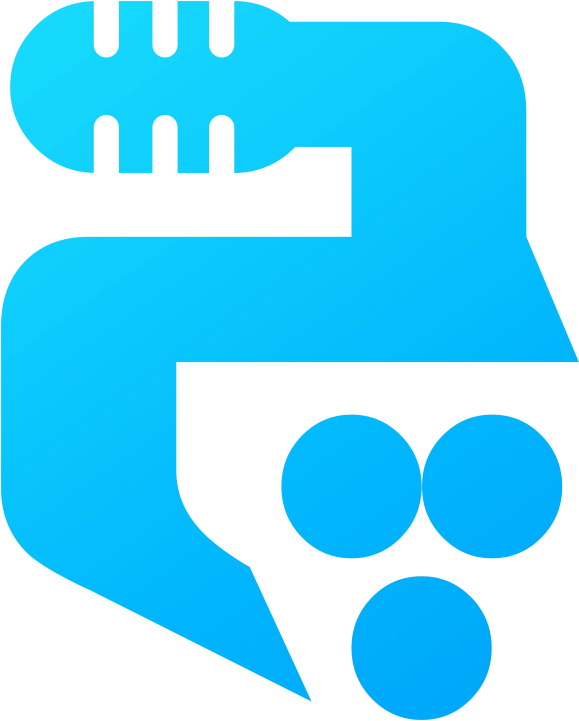
وەڵامێک بنووسە